Q : Comment ignorer le nombre de produits en stock sur MC Gérant et permettre aux clients de passer des commandes ?
Q : Comment permettre la survente sur MicroStore ?
R : Suivez les étapes ci-dessous sur MS Manager :
⚠️Important ⚠️
Les deux étapes ci-dessous doivent être suivies afin que la configuration soit réussie.
1ère étape : Configuration pour les “nouveaux produits”
Ouvrez MS Manager → Allez sur la page「Plus」→ Cliquez sur「Paramètres」→ Appuyez sur「Commande & Paiement」→ Cliquez sur「Prochaine étape par défaut après l'épuisement d'un nouveau produit」→ Appuyez sur「Prochaine étape après rupture de stock」et choisissez「Permettre la survente quand stocks épuisés」→ Appuyez dans le coin supérieur à gauche pour retourner à la page précédente et cliquez sur「Enregistrer」
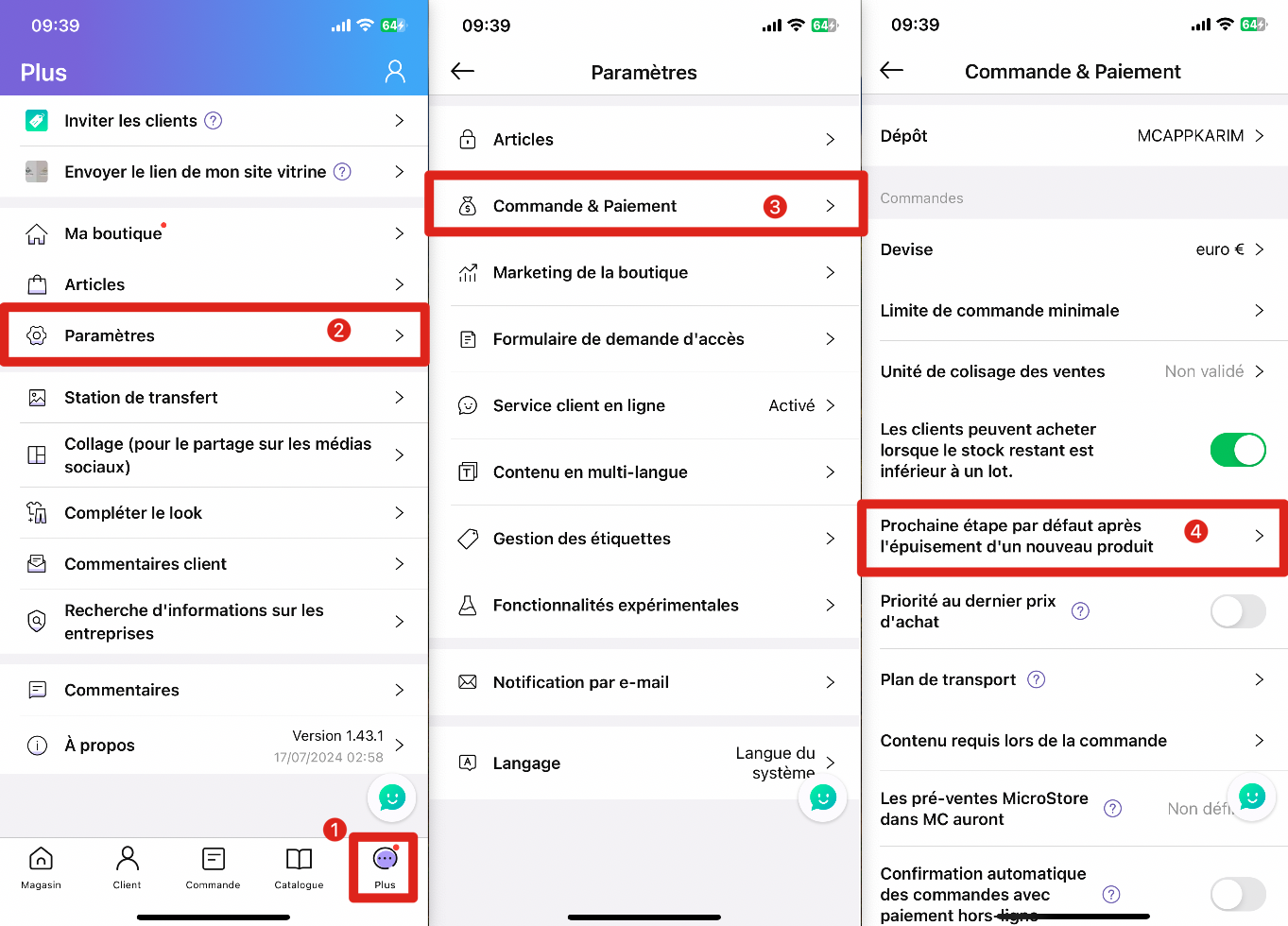

2ème étape : Configuration en masse pour les “produits existants”
Ouvrez MS Manager → Allez à la page de vos articles → Cliquez sur「✓」en haut à droite→ Choisissez tous les les produits souhaités → Appuyez sur le bouton「Modifier en masse」→ Appuyez sur「Prochaine étape après rupture de stock」et choisissez「Permettre la survente quand stocks épuisés」→ Appuyez dans le coin supérieur à gauche pour retourner à la page précédente et cliquez sur「Enregistrer」
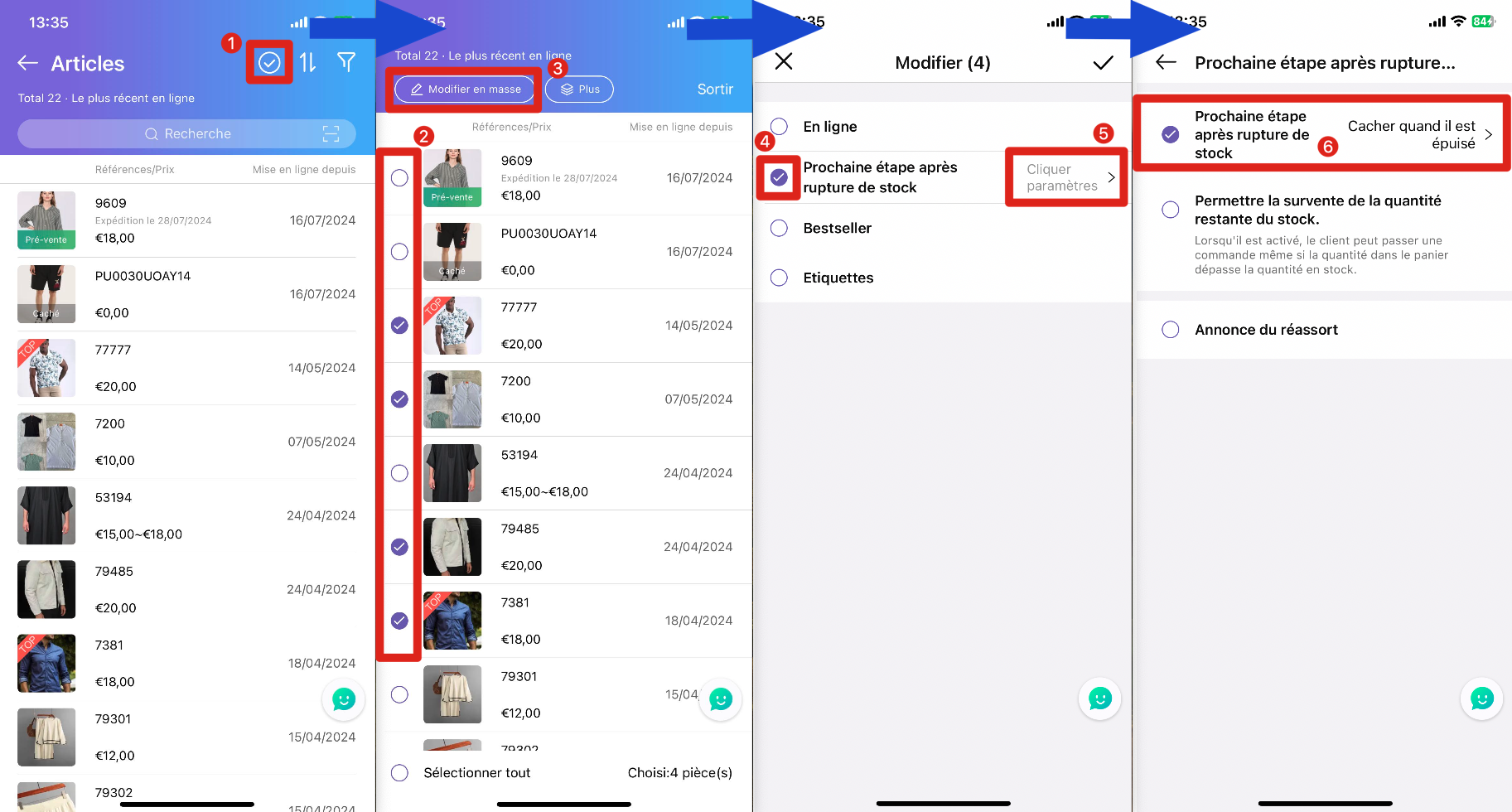
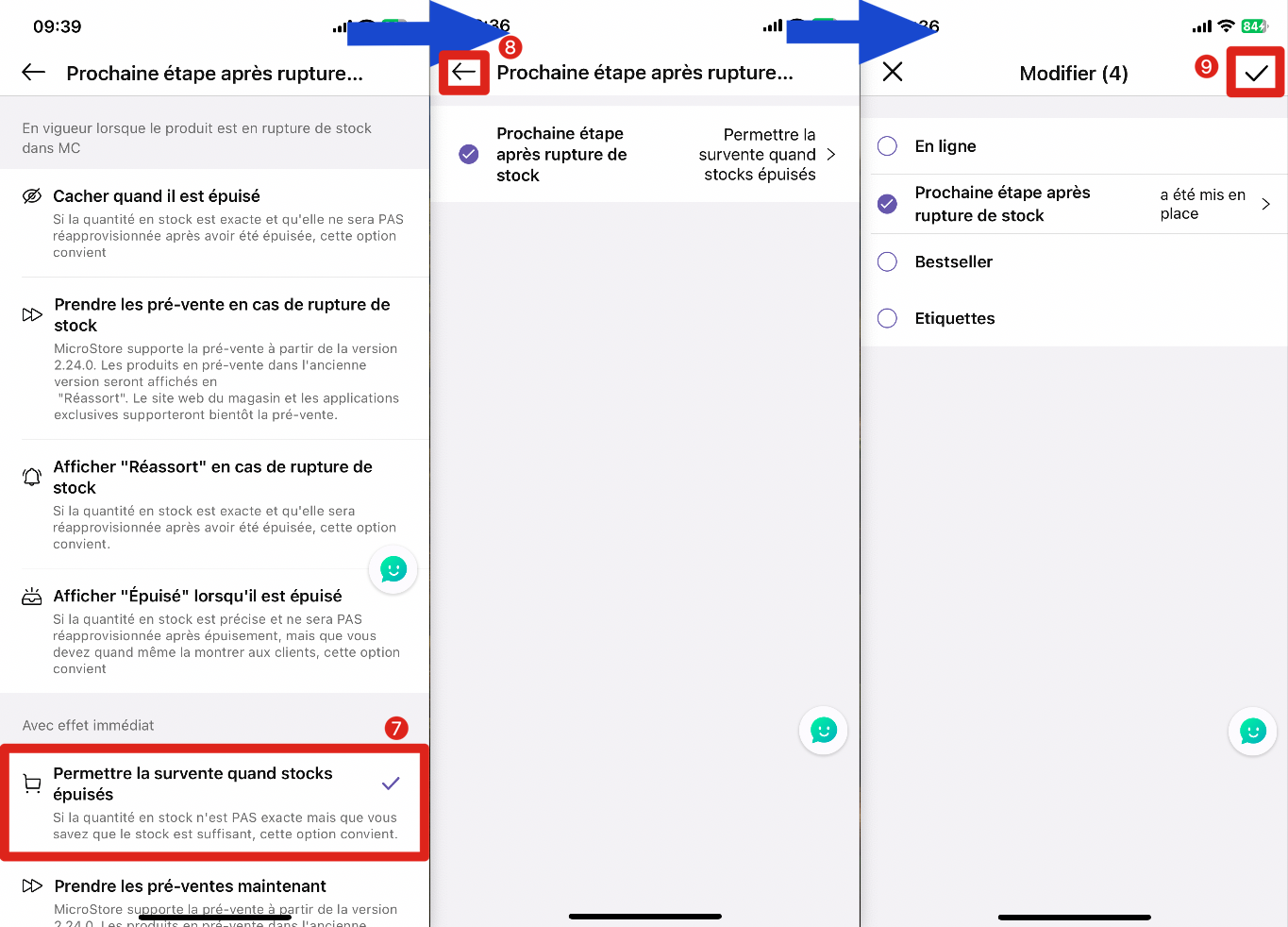
3ème étape : Configuration individuelle pour les “produits existants”
Ouvrez MS Manager → Allez à la page de vos articles → Choisissez le produit souhaité → Cliquez sur「Prochaine étape par défaut après l'épuisement d'un nouveau produit」→ Appuyez sur「Prochaine étape après rupture de stock」→ Cliquez encore sur「Prochaine étape après rupture de stock → Choisissez「Permettre la survente quand stocks épuisés」→ Cliquez sur「Enregistrer」
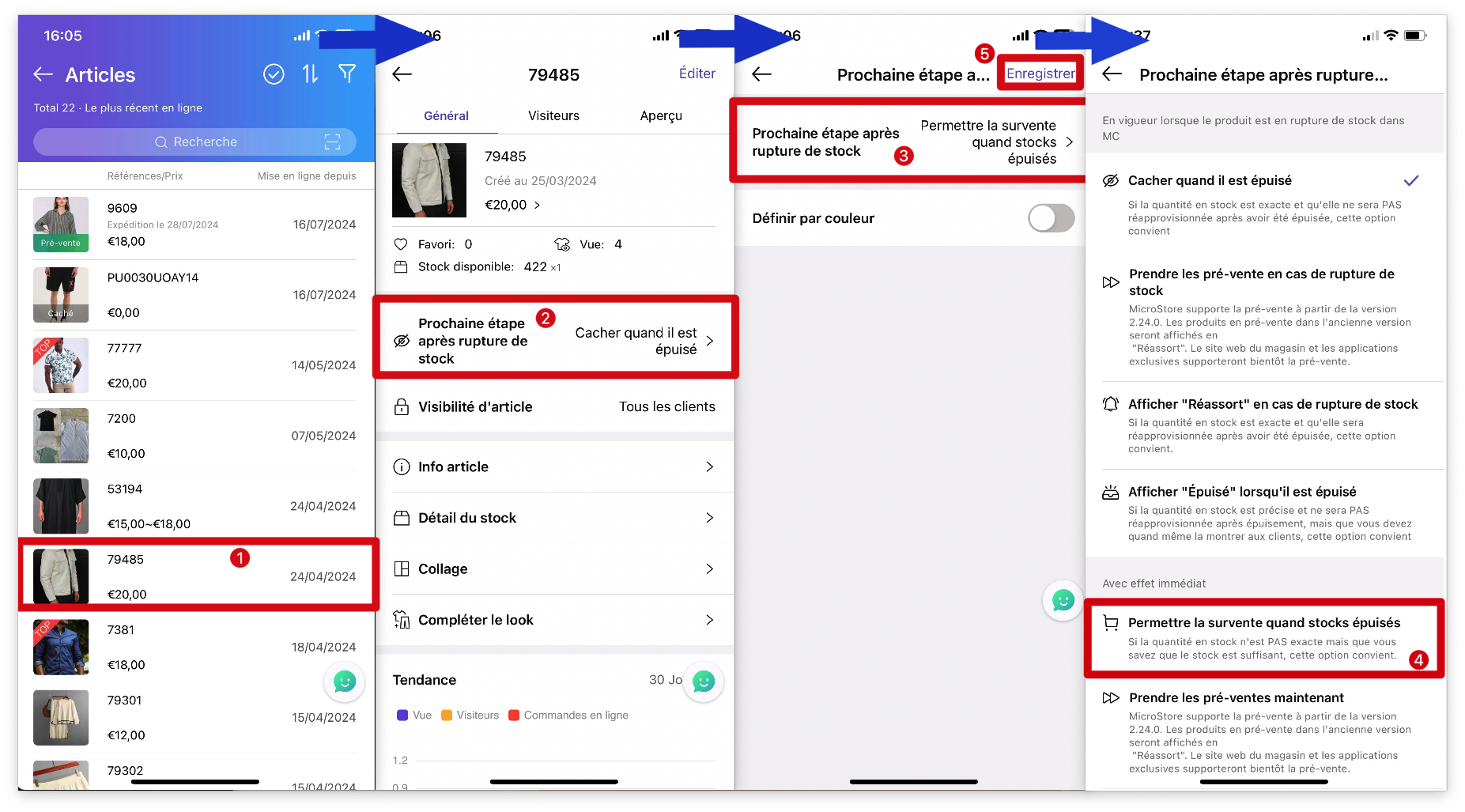
Conseil :
Si vous n'utilisez pas MC Gérant pour gérer votre stock, sélectionnez « Permettre la survente quand stocks épuisés » et les produits pourront être en survente.